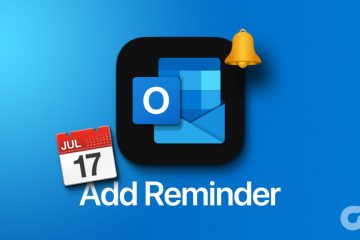Apple zamknie Mój strumień zdjęć w lipcu 2023 r., a nowe przesyłanie nie będzie już akceptowane. Dowiedz się, co robić i jak zachować oryginały, aby je zachować.
Multimedia przesłane do Mojego strumienia zdjęć przed 26 maja będą dostępne przez 30 dni. Od 26 maja 2023 r. nowe przesyłanie nie będzie dozwolone. Do 26 lipca 2023 r. Twój strumień zdjęć zostanie usunięty.
Mój strumień zdjęć zostanie wyłączony 26 maja 2023 r.
Mój strumień zdjęć to bezpłatna usługa, która została wprowadzona na początku istnienia iCloud i służy do przechowywania 1000 najnowszych zdjęć w iCloud przez 30 dni.
Apple ogłosiło, że Mój strumień zdjęć zostanie zamknięty 26 maja 2023 r. na rzecz Zdjęć iCloud jako preferowanego sposobu synchronizacji zdjęć i filmów.
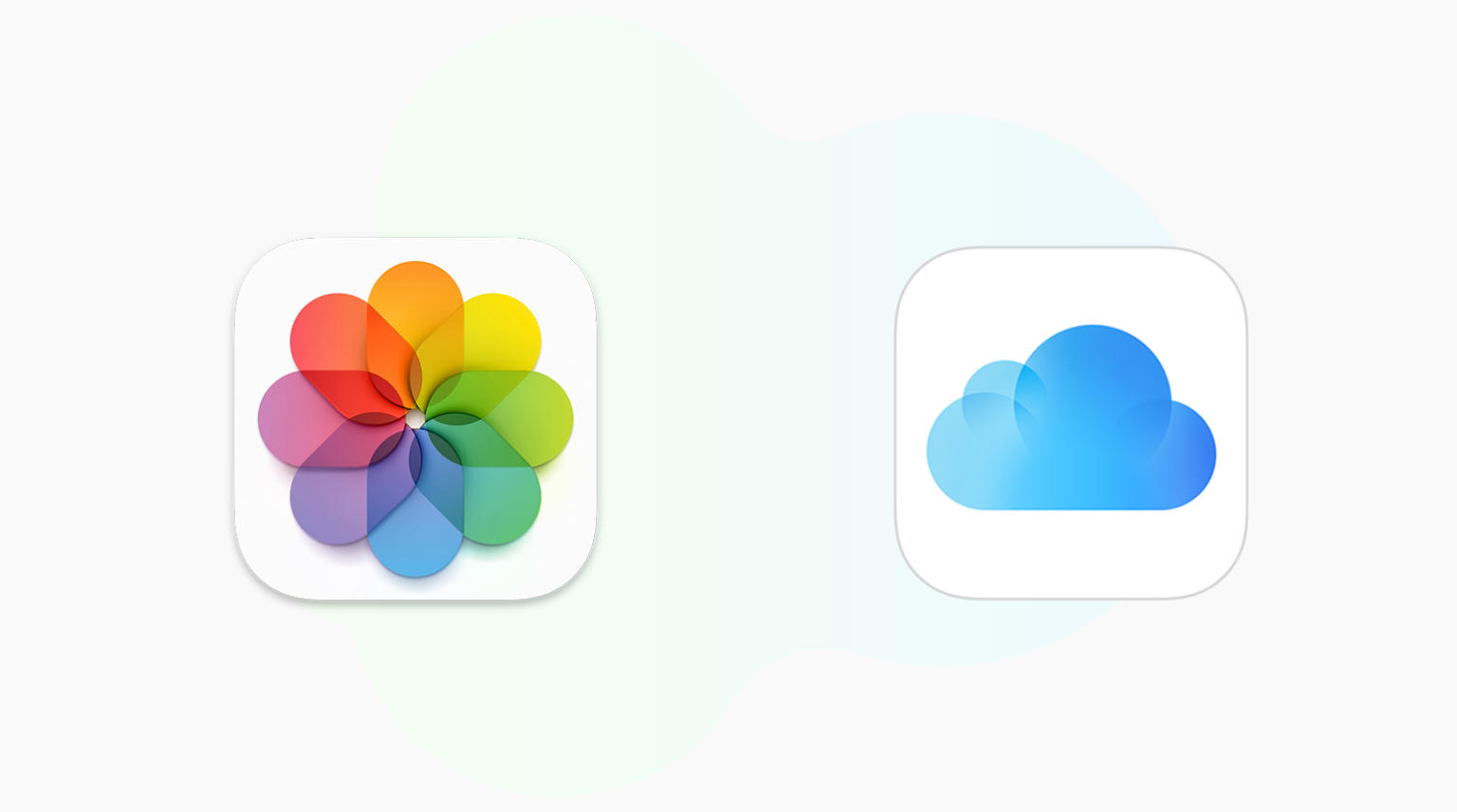
„Zdjęcia w Moim strumieniu zdjęć są już przechowywane na co najmniej jednym z Twoich urządzeń”, czytamy w dokumencie wsparcia Apple, dodając: „Dopóki masz urządzenie z oryginałami, nie utracisz żadnych zdjęć w ramach tego procesu”.
Będziesz chciał zapisywać obrazy z Mojego strumienia zdjęć w bibliotece Zdjęć na dowolnym urządzenia, które nie mają oryginałów. Albo jeszcze lepiej, włącz Zdjęcia iCloud, aby zsynchronizować swoje zdjęcia i filmy na wszystkich urządzeniach.
Jak zapisywać obrazy w Moim strumieniu zdjęć
Wybierz jedno lub więcej zdjęć w Moim zdjęciu Przesyłaj strumieniowo albumy w aplikacji Zdjęcia na iPhonie, iPadzie lub Macu, a następnie użyj menu Udostępnij, aby zapisać je w swojej bibliotece.
Otwórz aplikację Zdjęcia na iPhonie, iPadzie lub Macu. Przejdź do karty Albumy, otwórz album Mój strumień zdjęć i dotknij przycisku Wybierz (iPhone/iPad) lub otwórz Mój Strumień zdjęć (Mac). Dotknij obrazów, które chcesz zachować, a następnie naciśnij przycisk Udostępnij i wybierz Zapisz obraz (iPhone/iPad) lub kliknij z wciśniętym klawiszem Command obrazy i filmy w albumie Mój strumień zdjęć i po prostu przeciągnij je do swojej biblioteki (Mac), aby je zachować.
Aby korzystać ze Zdjęć iCloud, włącz Zdjęcia w ustawieniach iCloud na iPhonie, iPadzie i komputerze Mac, a następnie postępuj zgodnie z instrukcjami. Po początkowej synchronizacji, która może potrwać kilka godzin lub dni, w zależności od wielkości Twojej biblioteki, będziesz mieć dostęp do swoich zdjęć i filmów na iPhonie, iPadzie, Macu i Apple TV.
Ponadto może uzyskiwać dostęp do zdjęć iCloud na dowolnym komputerze za pośrednictwem przeglądarki internetowej i synchronizować je z komputerem z systemem Windows za pomocą iCloud dla Windows.